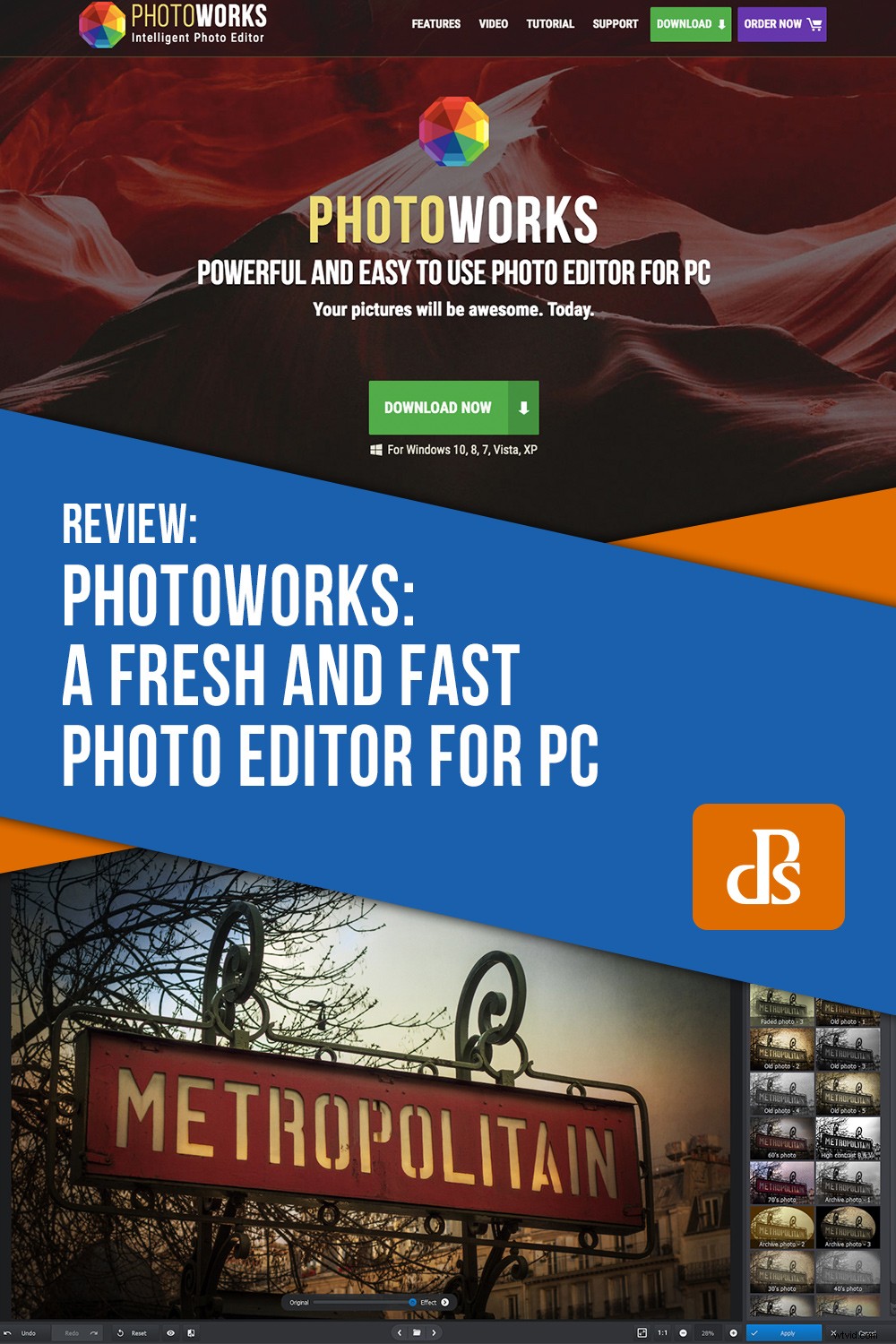PhotoWorks to edytor obrazów ze świeżym, przejrzystym interfejsem i zestawem narzędzi, które działają inteligentnie, aby wydobyć to, co najlepsze z Twoich zdjęć. Pomaga zamienić szare pliki w spektakularne zdjęcia za pomocą kilku kliknięć - czasami tylko jednego! Technologia Portrait Magic w oprogramowaniu wykorzystuje rozpoznawanie twarzy, aby dodawać zaawansowane edycje retuszu do zdjęć. Wiele innych przydatnych funkcji sprawia, że edytor zdjęć PhotoWorks na PC jest kuszącą propozycją.
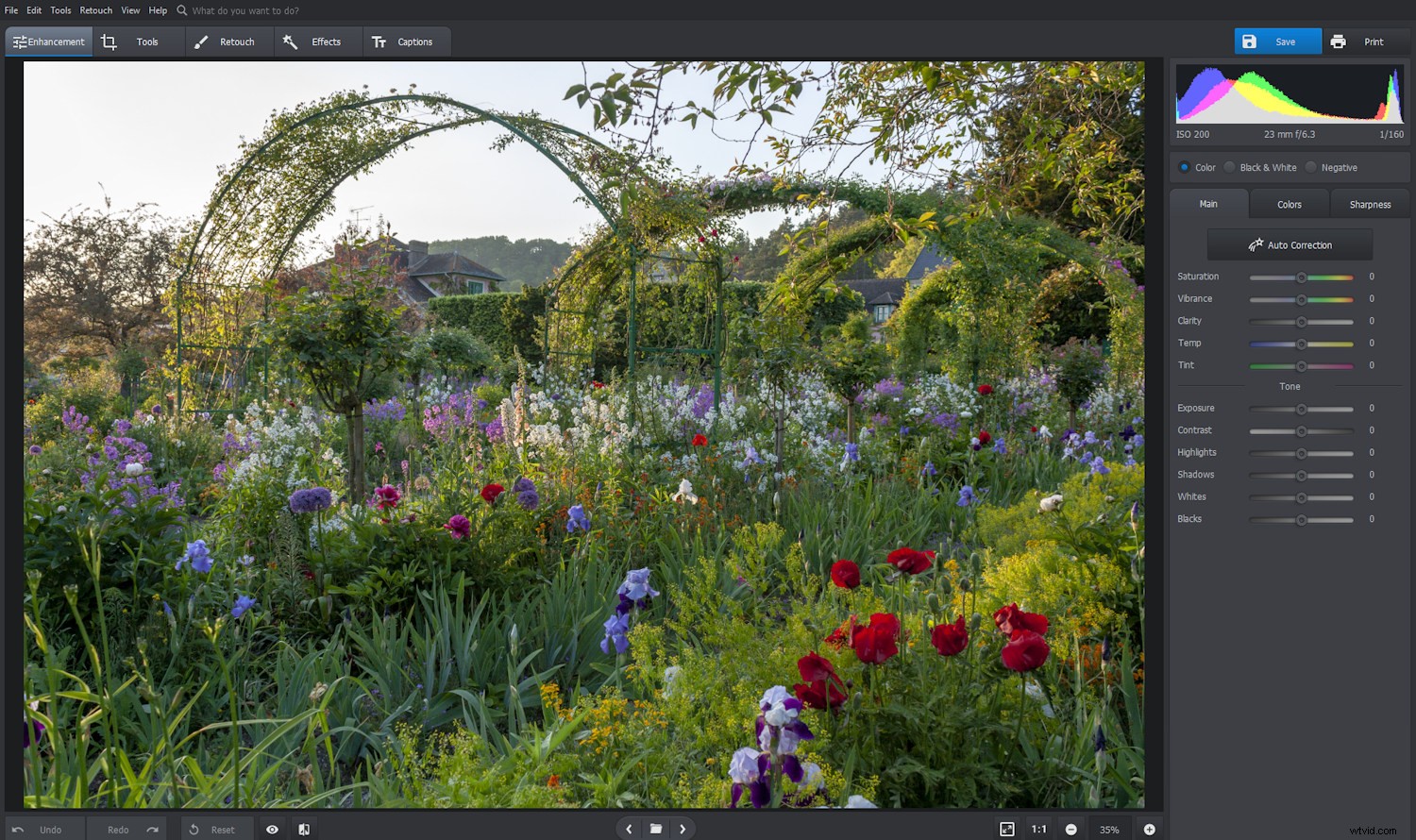
Histogram jest stałą, gdy edytujesz w PhotoWorks. Dobrze jest zobaczyć program, który zna swoją wartość.
Dla kogo to jest?
Automatyczna edycja zdjęć to mocna strona PhotoWorks, ale oprogramowanie nie robi wszystkiego. Nie oferuje ogromnego zestawu narzędzi, który oferuje wiele innych programów, z tak dużą ilością wrzuconą, że musisz bez końca grzebać, aby znaleźć to, czego chcesz. Został zaprojektowany z myślą o łatwości użytkowania i szybkości, co spodoba się początkującym i przypadkowym fotografom, ale może również przyciągnąć uwagę kilku weteranów.
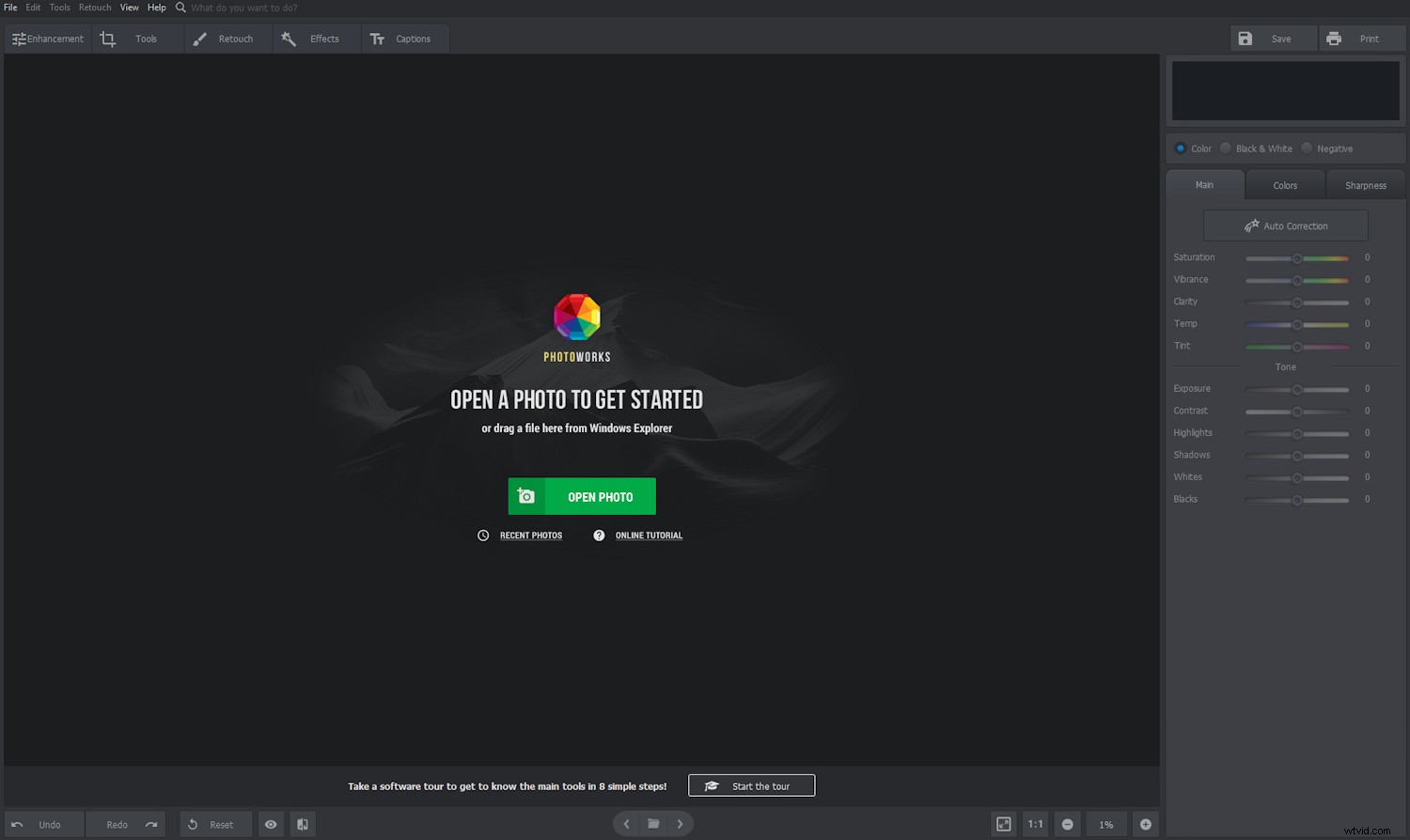
Przejrzysty, minimalistyczny interfejs PhotoWorks. Wszystkie zmiany są zapamiętywane przez oprogramowanie, więc nie są destrukcyjne.
W tej recenzji przyjrzę się wszystkiemu, co PhotoWorks ma do zaoferowania. Czuję, że mi się to spodoba, ponieważ to oprogramowanie do edycji zdjęć na PC nie jest nieporęcznym potworem z niezliczonymi niepotrzebnymi funkcjami. PhotoWorks wydaje się być rozpoznawalny od pierwszego otwarcia. Możesz wskoczyć bez konieczności narażania się na stromą krzywą uczenia się, chociaż istnieją dobre samouczki dostępne online, jeśli potrzebujesz pomocy. Zobaczmy, co potrafi.
Otwieranie plików raw
Surowe pliki są zawsze oczywistym miejscem, od którego należy zacząć przeglądanie edytora zdjęć na PC. Czy PhotoWorks sobie z nimi poradzi? Nie jest rozliczany jako procesor raw, ale oprócz standardowych plików DNG firmy Adobe otwiera większość zastrzeżonych plików raw.
Kiedy otwierasz pliki RAW w PhotoWorks, masz możliwość zastosowania do nich jednego z sześciu profili:Domyślny, Autokorekta, Krajobraz, Portret, Słoneczny dzień lub Czarno-biały. W przypadku profilu Domyślny, wszystkie ustawienia w PhotoWorks są wyzerowane po otwarciu pliku, podczas gdy inne są ustawieniami wstępnymi z dopasowanymi suwakami.
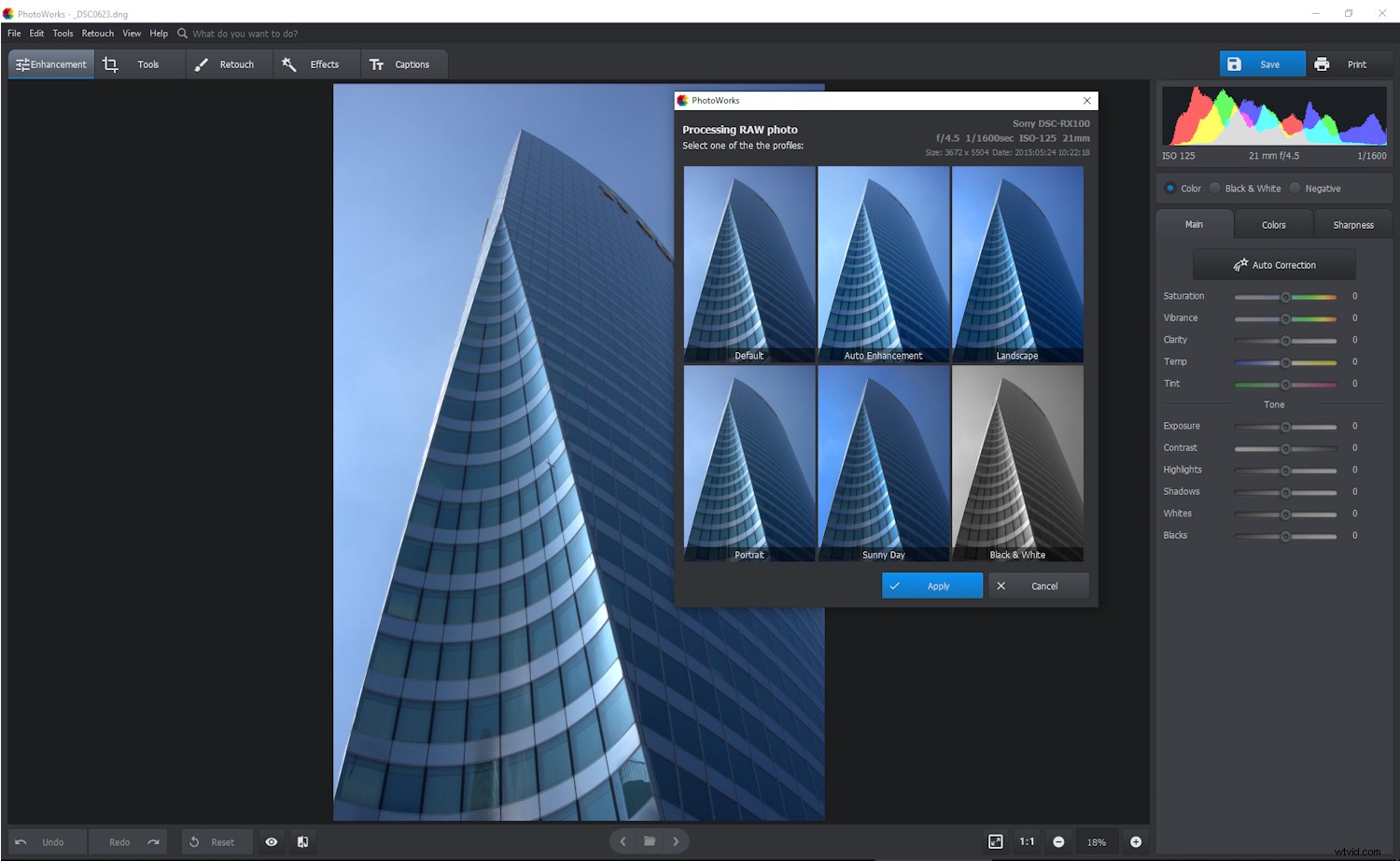
Podczas otwierania plików raw pojawia się sześć punktów wyjścia. Domyślna konwersja otwiera się automatycznie na stronie.
PhotoWorks to tak naprawdę edytor pikseli. Szybko konwertuje pojedyncze pliki raw, a jakość jest w porządku – dobra, nawet – ale problemy, takie jak aberracja chromatyczna (CA) i szum chrominancji, występują, jeśli badasz obrazy w 100%. Czy powinieneś oglądać obrazy w 100%? Tylko jeśli tworzysz duże odbitki lub próbujesz zaimponować osobom trzecim jakością techniczną. A jeśli to robisz, możesz nie należeć do rynku docelowego dla tego oprogramowania, chociaż PhotoWorks ma potencjalnie duży urok.

PhotoWorks obecnie nie naprawia aberracji chromatycznej ani fioletowych obwódek. Jeśli jesteś typem fotografa, który analizuje jakość obrazu i potrzebuje nieskazitelnych plików, możesz najpierw przepuścić je przez dedykowany konwerter plików RAW.
Dzięki połączeniu PhotoWorks z osobnym surowym procesorem (np. RawTherapee, Darktable) „poważni” fotografowie mogą mieć podstawę wydajnego przepływu pracy. Byłoby to dobre dla, powiedzmy, fotografów ślubnych, którzy również skorzystaliby z inteligentnych możliwości retuszu oprogramowania. Przyjrzymy się im bardziej szczegółowo później, ale na razie wystarczy powiedzieć, że są dobre.
Zapisywanie sposobu PhotoWorks
Niedługo po uruchomieniu PhotoWorks zauważysz, że nie ma możliwości zamknięcia zdjęć. Jest to co najmniej niezwykłe, ale jest to kolejna forma usprawnienia. Możesz zapisać edytowane pliki i przejść do następnego obrazu. Twoje zmiany są przechowywane, nawet jeśli przejdziesz dalej bez zapisywania, i masz możliwość wznowienia ich lub rozpoczęcia od nowa po powrocie do pliku. Dzieje się tak nawet po zamknięciu programu. Zmiany nie są destrukcyjne.
Oba Zapisz i Szybki eksport pozwala wyeksportować osobną kopię edytowanego pliku w wybranym formacie, główną różnicą jest to, że format jest wybierany wcześniej za pomocą szybkiego eksportu. Do wyboru są JPEG, TIFF (8-bitowa kompresja), PNG i BMP.
Ulepszenie
Ulepszenie Karta to miejsce, w którym wprowadzasz zmiany koloru i tonu obrazu. Zawiera autokorektę funkcja, która ma na celu przekształcenie zdjęć jednym kliknięciem, ale jeśli chcesz, możesz zmienić jej efekt. Załóżmy na przykład, że jesteś już zadowolony z zakresu tonalnego, ale chciałbyś mieć więcej kolorów, możesz wyłączyć zakres dynamiczny i dodać wyrazistość do Autokorekty . Dodatkowo jest suwak, który dostosowuje siłę automatycznego efektu.
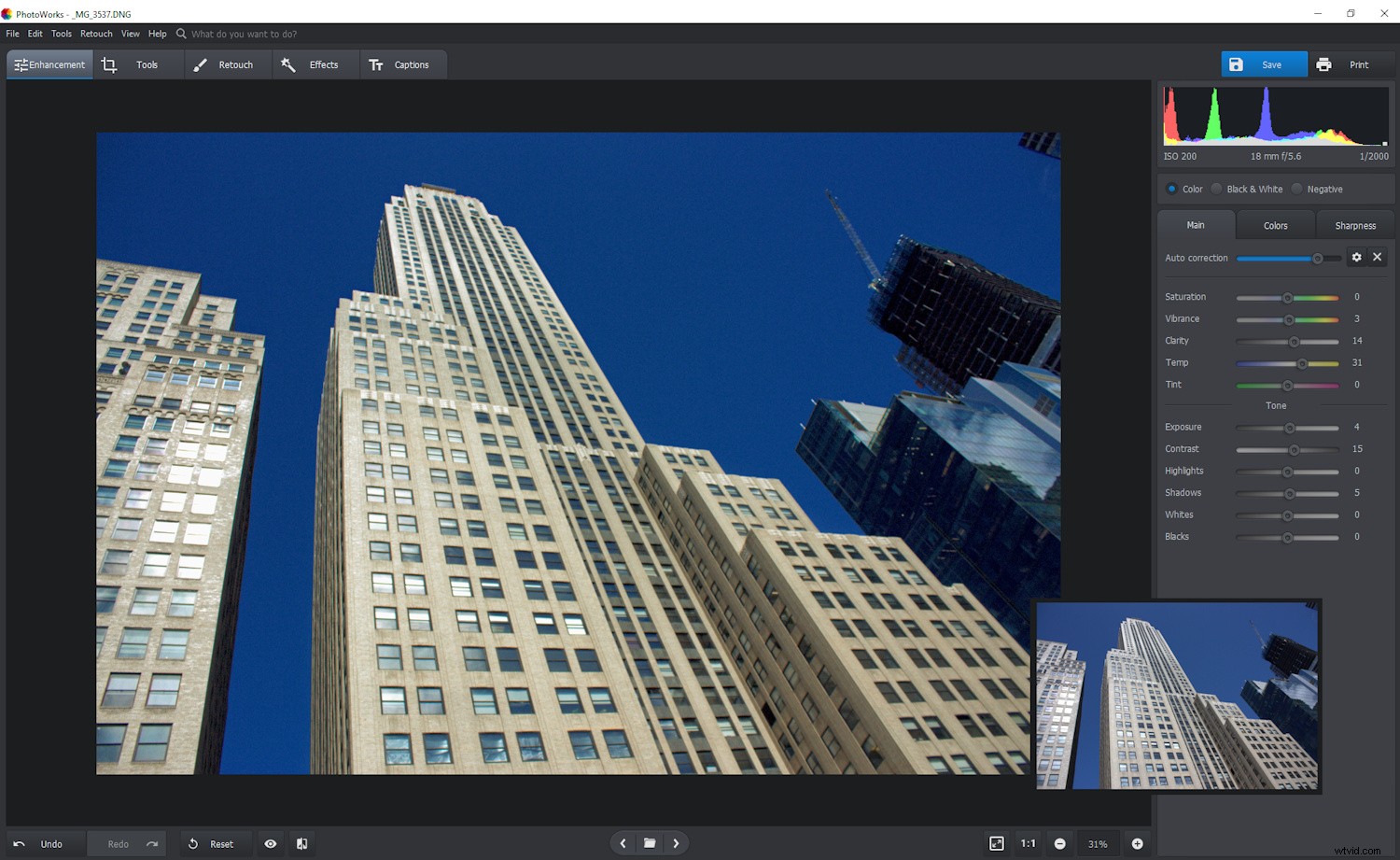
PhotoWorks zawiera ulepszenie błękitu nieba, które ułatwia pogłębienie błękitu nieba, jednocześnie ocieplając zdjęcie. Te dwie zmiany są zwykle ze sobą sprzeczne.
Większość suwaków kolorów i tonów, których można się spodziewać w najlepszym oprogramowaniu, znajduje się w Ulepszeniu sekcji PhotoWorks w sekcji Główne patka. Dają ci tyle ręcznej kontroli, ile chcesz. Przestrzeń robocza jest tak schludnie rozplanowana, że zawstydza niektóre znane firmy zajmujące się edycją zdjęć. Projekt jest przemyślany i przyjazny dla użytkownika i sprawia, że chcesz się zrelaksować. Możesz nawet zasugerować funkcje, które chciałbyś zobaczyć.
Dwie dodatkowe zakładki w sekcji Ulepszenie to Kolory i Ostrość . Pierwsza pozwala dostosować odcień, nasycenie, jasność (HSL) i balans kolorów. Wyostrzenie Narzędzie jest w zasadzie maską nieostrą, a istnieje sekcja rozmycia, w której można tworzyć marzycielskie efekty zmiękczania ostrości lub przeciwdziałać nadmiernemu wyostrzaniu. To wszystko jest przydatne, a myląca terminologia jest szczególnie pomijana.
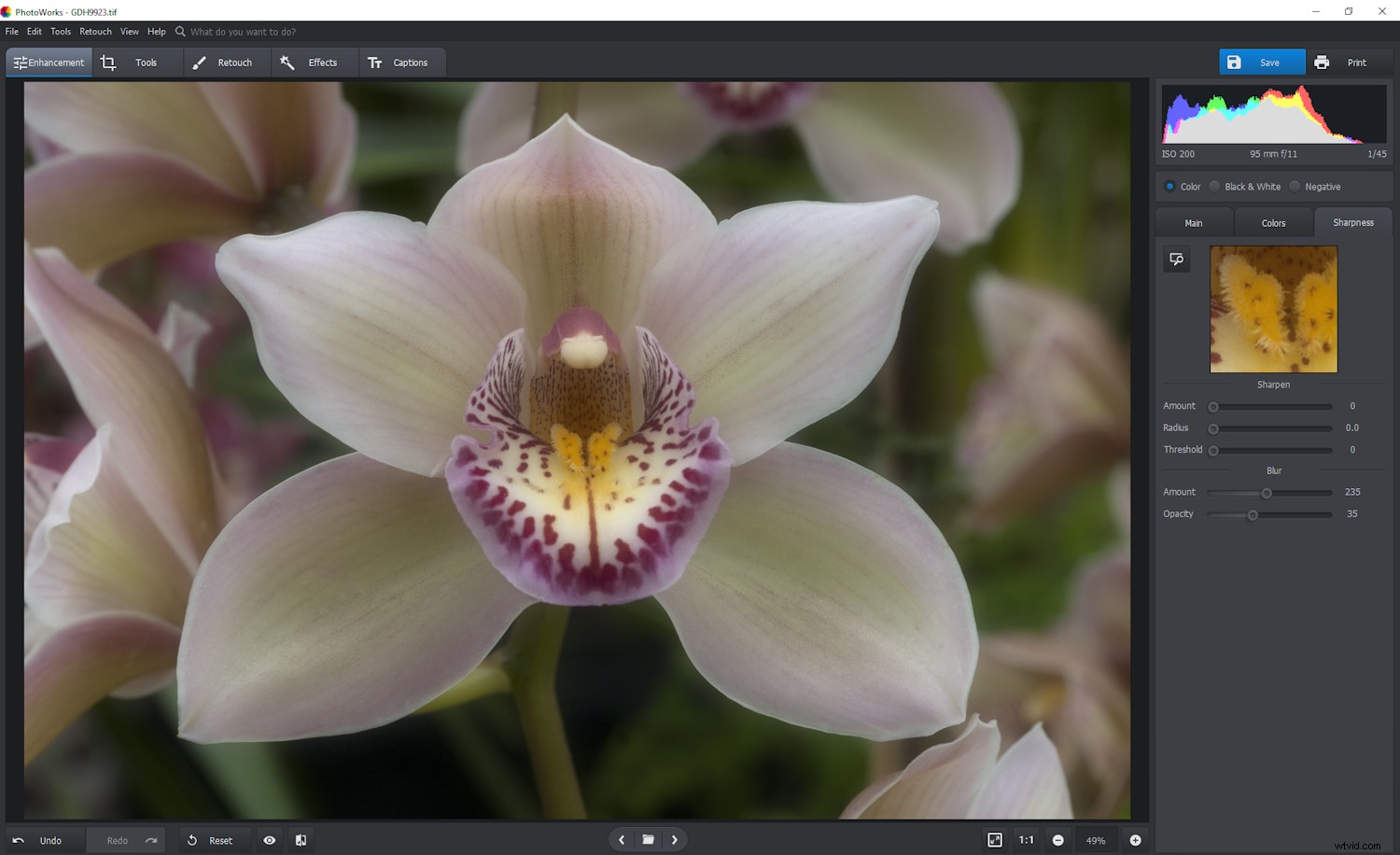
Lekko wyostrzony obraz skupia uwagę na formie, a nie na detalu. W tym miejscu przydatne jest narzędzie PhotoWorks Blur. Działa dobrze z zajętymi kompozycjami.
Narzędzia
Przejdź do Narzędzi w PhotoWorks i starannie dobrany zestaw potężnych narzędzi pojawia się po prawej stronie ekranu. Nie ma setek małych ikon narzędzi, jak w przypadku złożonych programów. Niektóre narzędzia, takie jak krzywe lub mapowanie tonów, oferują alternatywny i być może bardziej zaawansowany sposób pracy z obrazami. Doświadczeni fotografowie będą zaznajomieni z tymi funkcjami.
Przytnij
Narzędzie do przycinania PhotoWorks zawiera nowoczesny zestaw ustawień wstępnych proporcji, które idealnie pasują do dzisiejszych urządzeń lub stron mediów społecznościowych. Oczywiście możesz również użyć oryginalnych proporcji, wybrać inne proporcje lub dowolnie przyciąć zdjęcie. Niczego tu nie brakuje. Możesz obracać obraz, co pomaga wyrównać horyzonty lub uzyskać najbardziej efektywną kompozycję.
AMS Software, twórca PhotoWorks, oferuje również wybór nakładek siatek, które pomagają w komponowaniu podczas kadrowania. Na przykład możesz wybrać siatkę Reguła trójpodziału lub Złoty podział, która pomoże Ci zdecydować, co uwzględnić i gdzie. Moim jedynym problemem jest to, że linie siatki są często trochę trudne do zauważenia:być może pomógłby inny kolor lub kontrola przezroczystości.
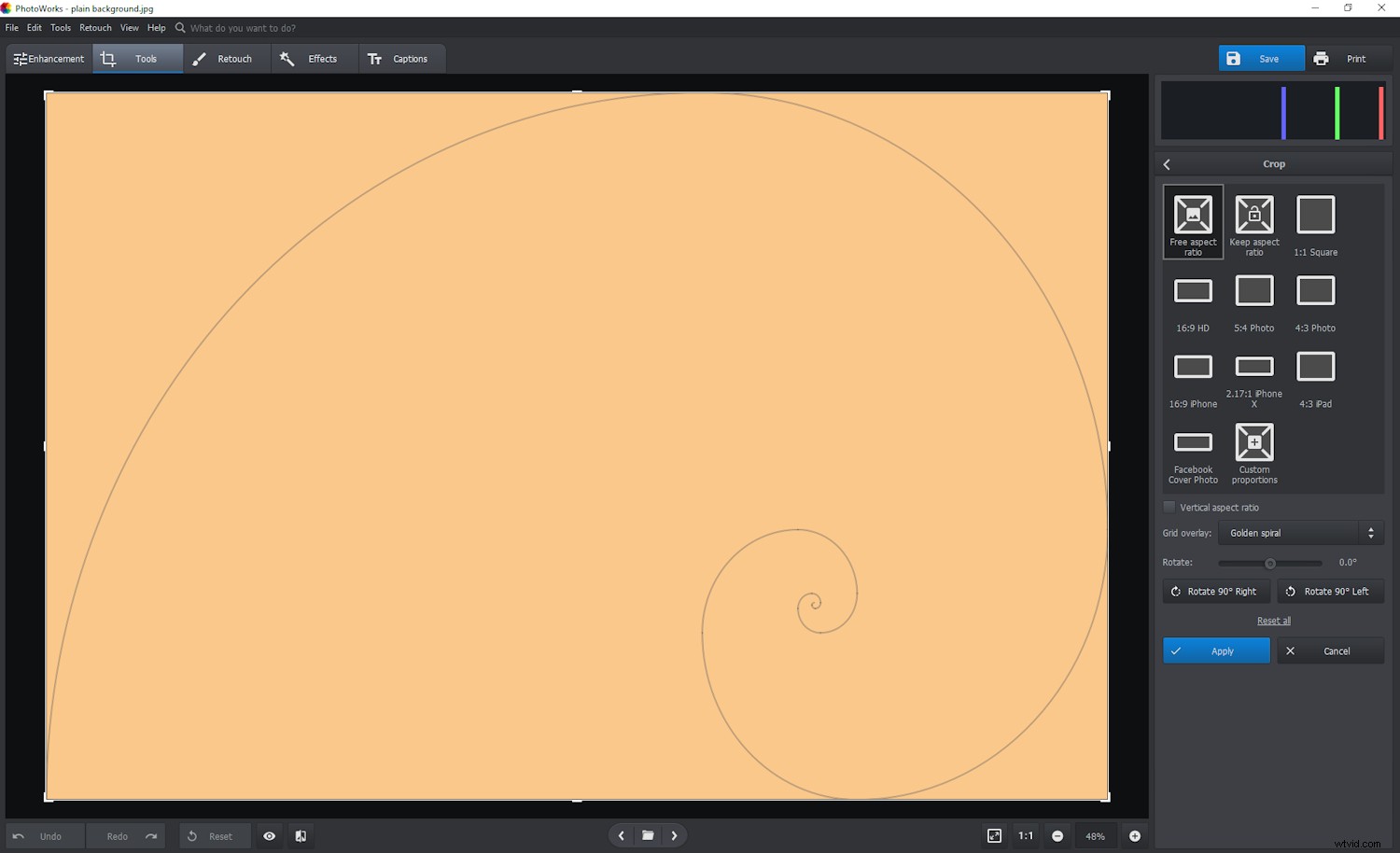
Siatka kadrowania Golden Spiral w PhotoWorks.
Geometria (korygowanie perspektywy i zniekształceń)
Możesz poprawić perspektywę zdjęć architektonicznych za pomocą Geometrii narzędzia w PhotoWorks. Podobnie jak w większości edytorów zdjęć dla komputerów, nie ma automatycznej regulacji, więc musisz samodzielnie zmienić perspektywę pionową i/lub poziomą za pomocą suwaków, ale jest to zazwyczaj łatwe zadanie.
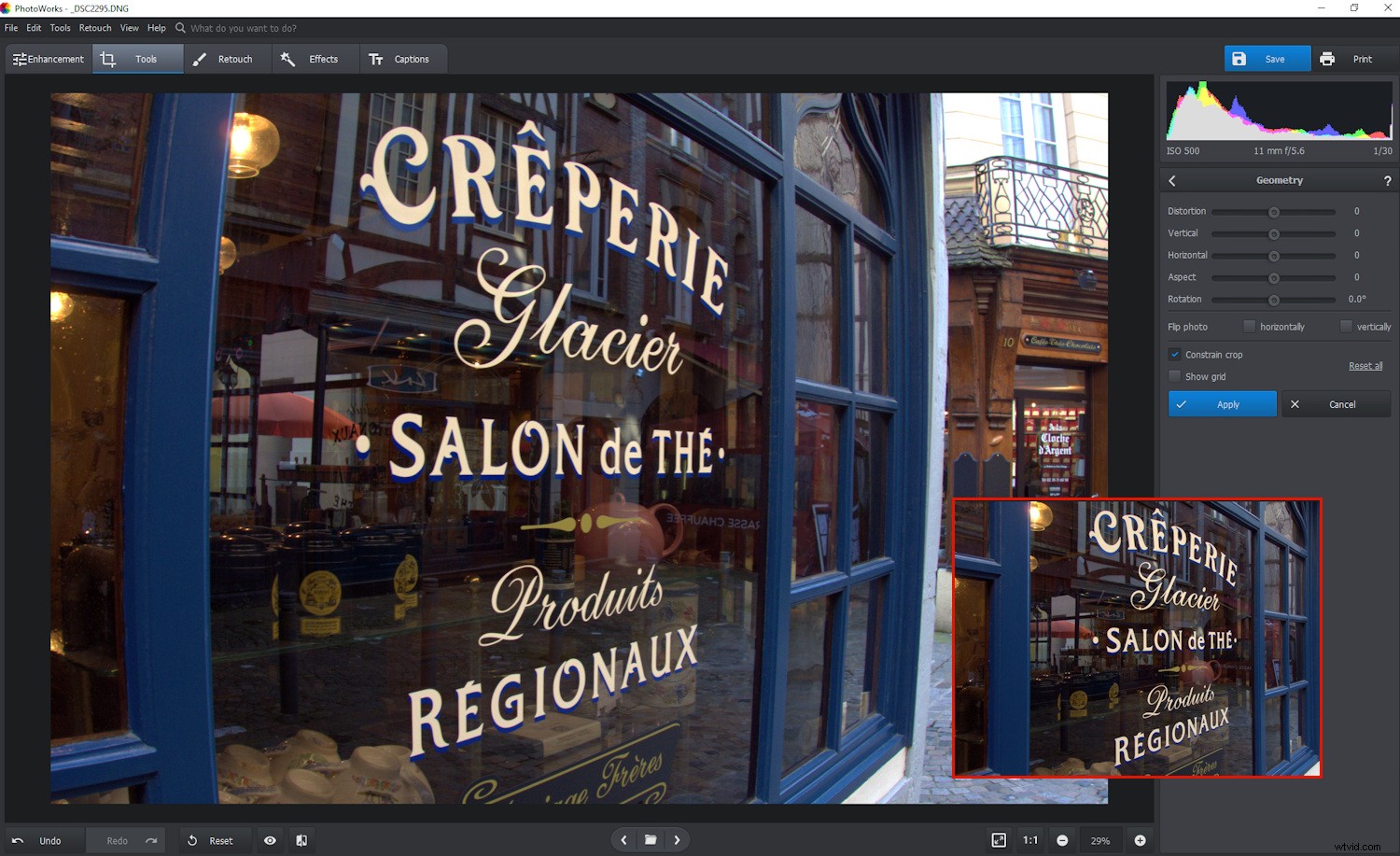
Na tym zdjęciu wyraźnie widać efekty zniekształcenia soczewki na ramie okiennej. We wstawce poprawiłem to za pomocą suwaka zniekształceń.
W tej sekcji możliwa jest również korekcja aberracji optycznych, takich jak dystorsja poduszkowata lub beczkowata. Niektóre programy zrobią to za Ciebie za pomocą profili obiektywów, ale możesz to łatwo zrobić samodzielnie, korzystając z dołączonego suwaka siatki i dystorsji.
Zmień tło
PhotoWorks ułatwia zmianę tła zdjęcia, więc jeśli chcesz przeszczepić lepsze niebo lub stworzyć zdjęcie złożone, możesz. Proces oddzielania tematu od tła jest prosty. Rysujesz zieloną linię pędzlem obiektu, czerwoną linię pędzlem tła, a następnie pozwalasz programowi działać magicznie. Zazwyczaj trzeba nieco poprawić krawędź za pomocą tych samych pędzli, co może być pracochłonne w przypadku skomplikowanych tematów. W przypadku wielu zdjęć proces działa dobrze. Istnieje nawet wybór bezpłatnych zdjęć, które możesz dodać jako tła lub przesłać własne.
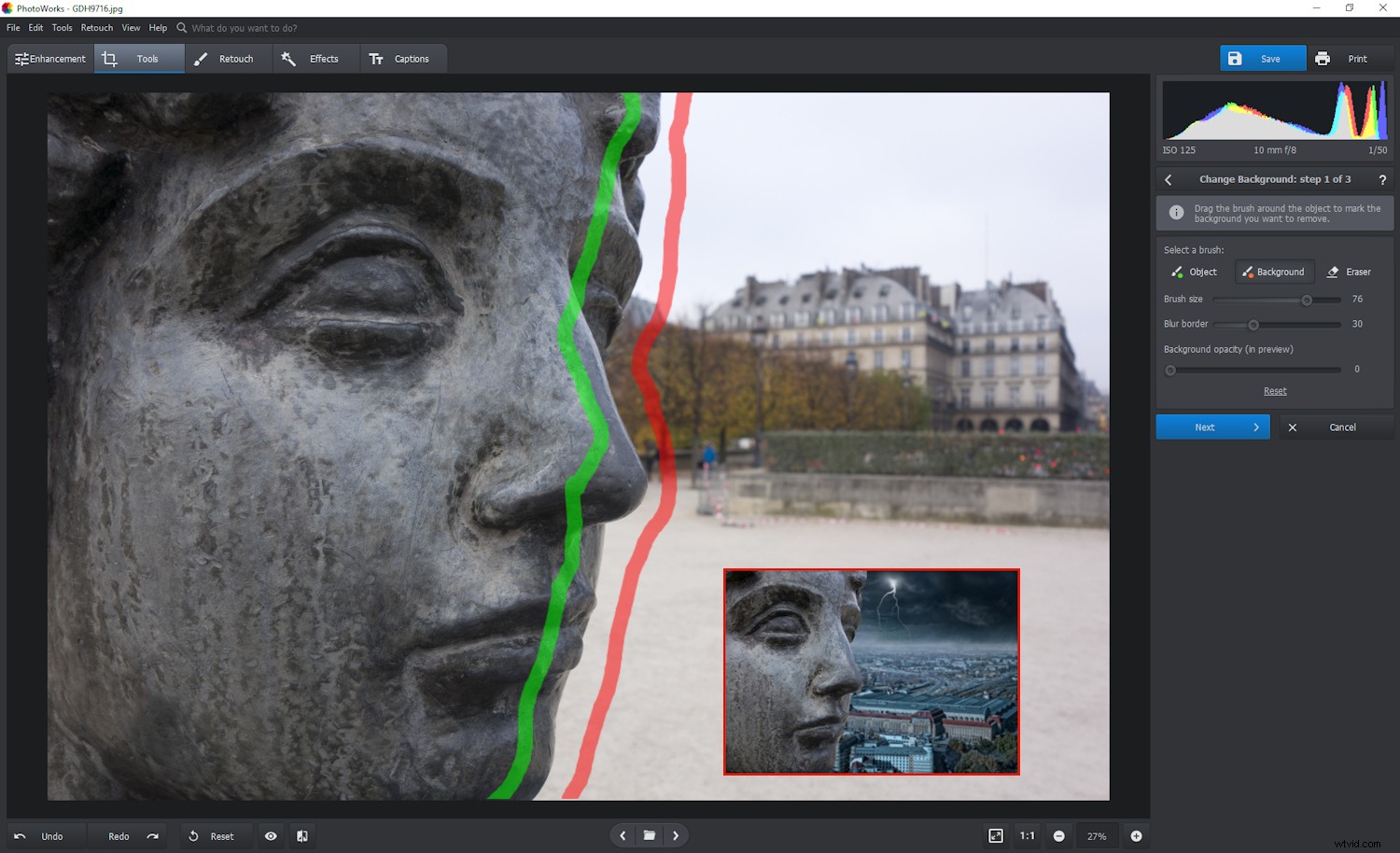
Funkcja Zmień tło w PhotoWorks oddziela obiekty od ich tła z śmieszną łatwością. Nie jestem pewien, czy jest wystarczająco finezji do skomplikowanych selekcji (np. futra lub cienkich pasm włosów), ale można się dobrze bawić.
Winietowanie
Narzędzie winietowania pozwala skorygować winietowanie, które naturalnie występuje w przypadku obiektywu. Możesz rozjaśnić krawędzie i rogi, aby uzyskać równomierną ekspozycję. Pozwala również dodać winietę jako efekt twórczy, skupiając uwagę widza bardziej na temacie zdjęcia. Ten edytor zdjęć na komputer PC zapewnia wszystkie elementy sterujące potrzebne do dostrojenia tej edycji.
Korekcja kolorów 3D LUT
Kolorowe LUT można równie dokładnie nazwać „efektami specjalnymi”, ponieważ zmieniają one kolor zdjęć, aby uzyskać inny wygląd. PhotoWorks oferuje ładny, wbudowany ich wybór, a także umożliwia przesyłanie własnych w postaci plików kostek. Nie możesz zapisywać własnych LUT w oprogramowaniu, dlatego też nie możesz ich wyświetlić, ale cieszę się, że widzę tę funkcję w PhotoWorks.
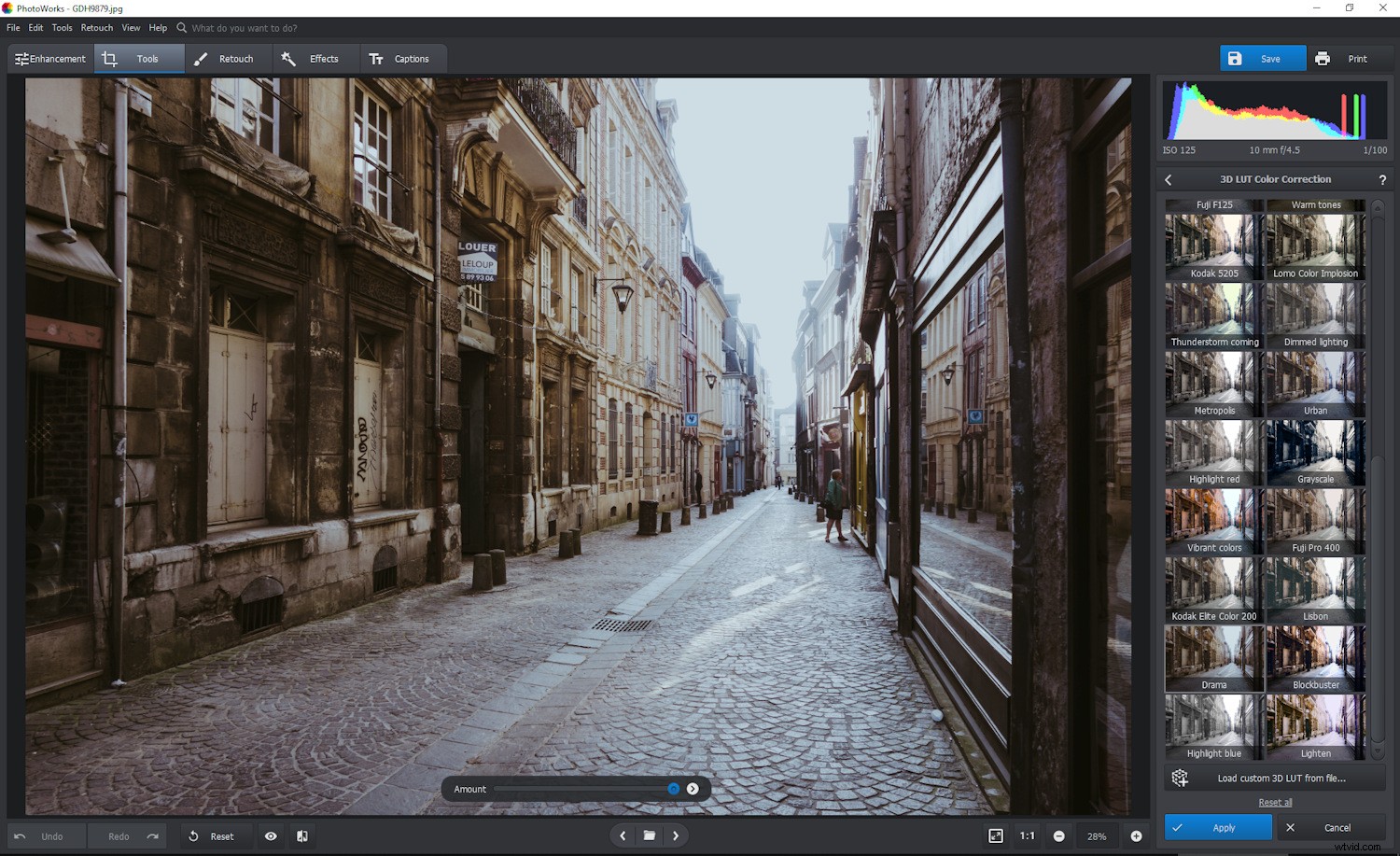
To jest kolor LUT „Dramat”. Co ciekawe, kompresuje zakres tonalny. W ten sposób może sprawić, że widz poczuje się bardziej osaczony i zdenerwowany.
Mapowanie tonów i krzywe
PhotoWorks zawiera narzędzia do mapowania tonów i krzywych do kontrolowania kolorów i tonów. Mapowanie tonalne umożliwia nakładanie koloru lub tekstury. Możesz tutaj zastosować kolor do czarno-białego obrazu, aby uzyskać efekt bichromii. Narzędzie krzywych dostosowuje kontrast, zmienia temperaturę kolorów i odcień, a nawet koryguje kolor, jeśli używasz indywidualnych krzywych RGB.
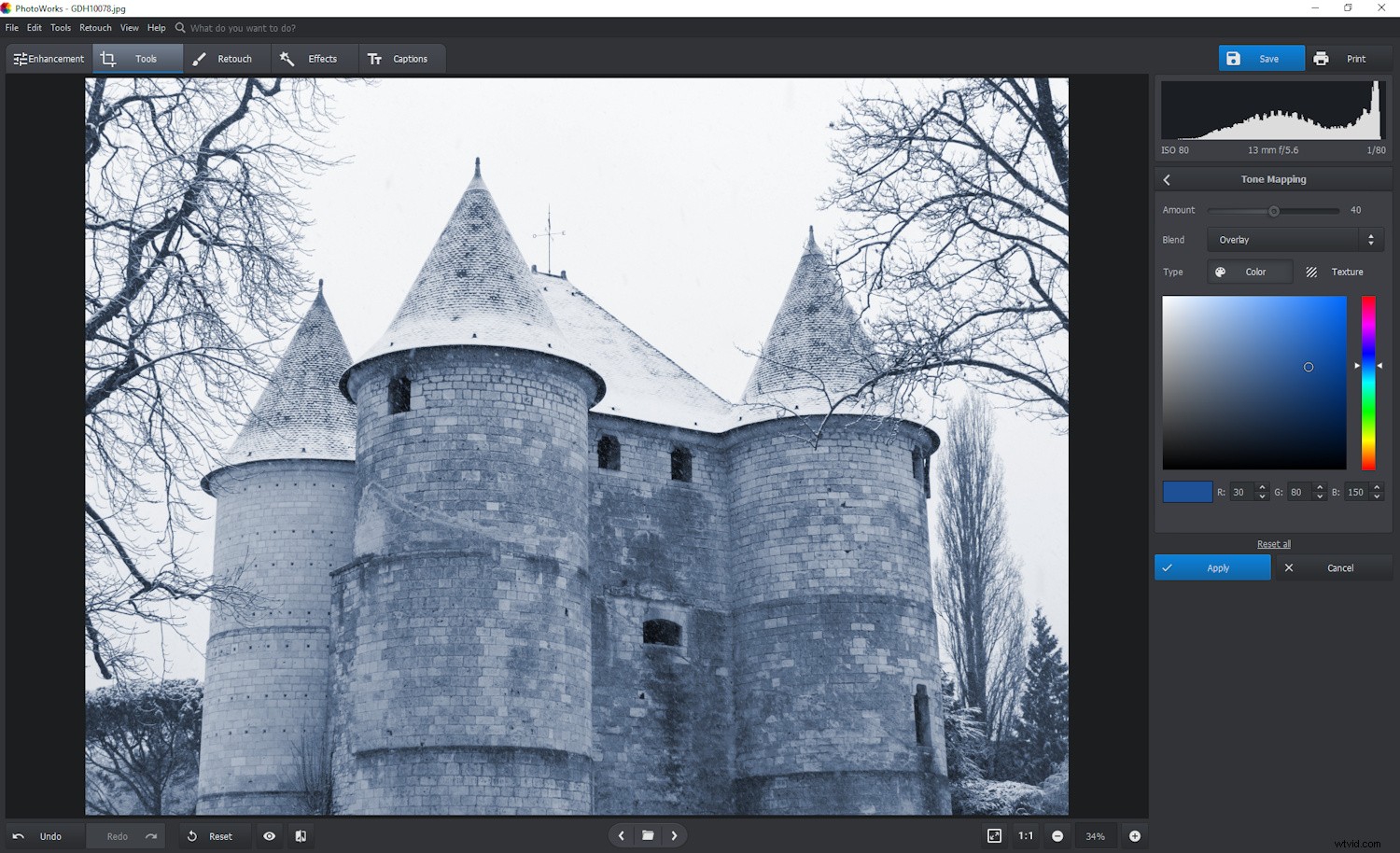
Czarno-białe zdjęcie zamieniło się w bichromię (tj. mieszankę czerni i niebieskiego) za pomocą narzędzia Tone Mapping w PhotoWorks.
Redukcja szumów i ziarno
Istnieją narzędzia do redukcji szumu cyfrowego lub dodawania ziarna podobnego do filmu w PhotoWorks. To oprogramowanie do edycji zdjęć na PC nie oddziela szumu koloru od szumu luminancji, co byłoby przyjemną funkcją dla bardziej zaawansowanych fotografów. Ale wygładzi i poprawi wygląd zdjęć o wysokiej czułości ISO.
Efekt ziarnistości filmu jest ogólnie lepszy niż cyfrowy szum na zdjęciach. Możesz to dodać, aby nadać swoim zdjęciom autentyczny wygląd retro z czasów fotografii analogowej.
Retusz
Niektóre z głównych funkcji PhotoWorks znajdują się w jego sekcji Retusz. Oprogramowanie wykorzystuje moc technologii rozpoznawania twarzy do automatycznego ulepszania portretów. Możesz użyć technologii Portrait Magic lub Face Sculpt, aby retuszować twarze i pokazać fotografowane osoby z jak najlepszej strony.
Magia portretów
Niezwykłą cechą PhotoWorks jest funkcja Portrait Magic, która umożliwia automatyczne lub ręczne usuwanie skaz i poprawianie portretów. Jego zestaw narzędzi obejmuje następujące elementy:
- Wygładzanie skóry
- Kontrola nad zaczerwienieniem (poprawa poplamionej skóry)
- Odcień skóry
- Oczy (ostrość, kontrast, usuwanie cieni)
- brwi (ostrość, kontrast)
- Usta (ostrość, kontrast, odcień, nasycenie, jasność i blask)
- Zęby (biel)
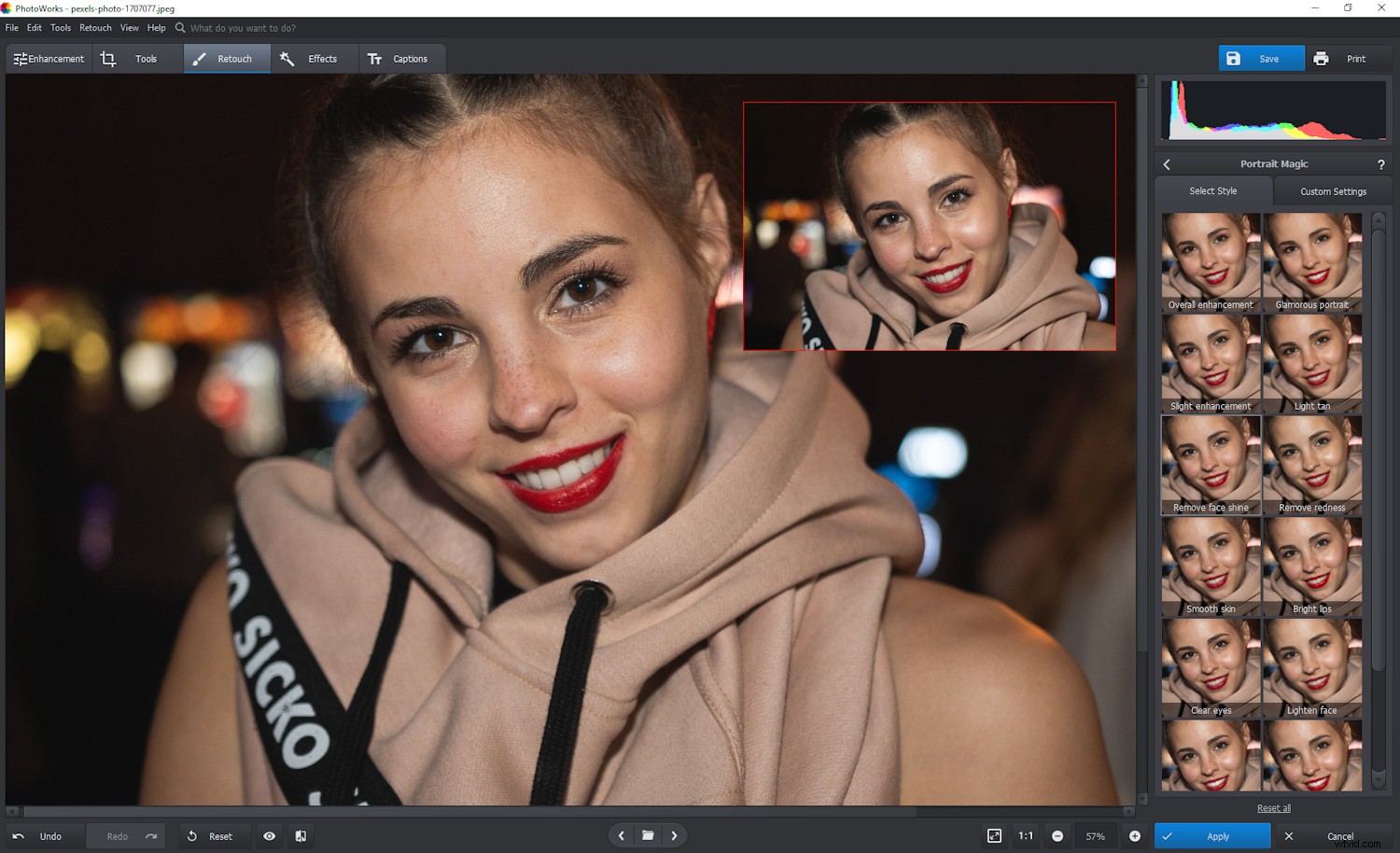
Może być trudno tu dostrzec różnicę, ale Portrait Magic jest dobry w tłumieniu odblasków na skórze (czyli „połysku twarzy”). Do wyboru jest wiele szybkich poprawek, a także pełna kontrola ręczna. (Zdjęcie:Pexels)
Nawet jeśli wiesz już, jak to naprawić, ta technologia oszczędza czas. Łatwo sobie wyobrazić, że jest to przydatne dla profesjonalnych fotografów portretowych i ślubnych. Najlepsze wyniki osiąga się, rozwiązując problemy jeden po drugim, ale dostępny jest zestaw przycisków szybkiej naprawy, które przyspieszają działanie. Musisz być z tym ostrożny, ponieważ oprogramowanie nie jest nieomylne. Na przykład okulary przeszkadzają w dokładnym usuwaniu cieni pod oczami.
Portrait Magic jest tak dobry, że możesz kupić to oprogramowanie tylko w tym celu. To świetna aplikacja do edycji zdjęć na komputer stacjonarny lub laptop.
Rzeźbienie twarzy
Właśnie wtedy, gdy myślałeś, że widziałeś niesamowite rzeczy z Portrait Magic, nadchodzi Face Sculpt. Przesuń suwak i obserwuj, jak oprogramowanie identyfikuje i zmienia określoną część twarzy. Możesz robić te rzeczy ręcznie w Photoshopie, używając narzędzi do wypaczania i tym podobnych, ale chłopcze, czy jest to łatwe z PhotoWorks:zręcznym edytorem obrazów i retuszerem w jednym.
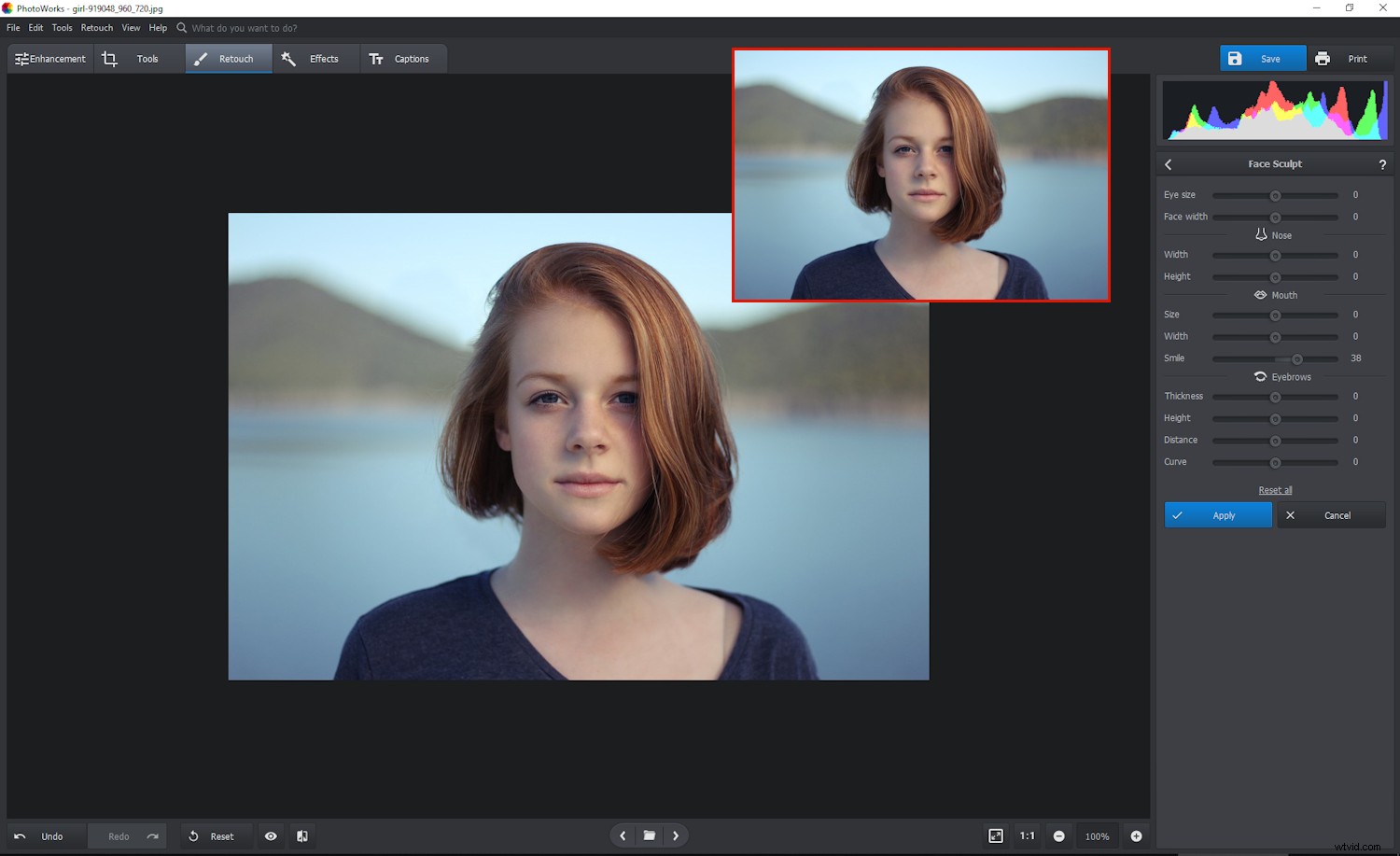
Nic nie zrobiłem z tym zdjęciem, poza tym, że cień uśmiechu zmieniłem w mocniejszą wskazówkę. Podobnie jak Portrait Magic, Face Sculpt to potężne narzędzie, które może całkowicie zmienić portret. Stojąca za nim technologia jest niezwykle precyzyjna. Subtelne zmiany często działają najlepiej. (Oryginalny obraz:Pixabay)
Może wszyscy powinniśmy po prostu zaakceptować nasz wygląd, ale wbrew powszechnemu przekonaniu aparat kłamie. Z powodów technicznych łatwo jest zrobić niepochlebny portret, niezależnie od tego, czy jest to niepochlebny kąt kamery, ostre oświetlenie, słabe wyczucie czasu czy zniekształcenia obiektywu. PhotoWorks pozwala rozwiązać takie problemy.
Face Sculpt umożliwia zmianę kształtu lub rozmiaru oczu, nosa, ust, brwi i samej twarzy. Możesz nawet zamienić zmarszczone brwi w uśmiech. Używany subtelnie, tworzy różne wersje prawdy, a nie jawne kłamstwa. A jeśli pomaga to podmiotowi czuć się dobrze ze sobą, nie może to być złe.
Narzędzia do naprawiania i klonowania
Narzędzia do naprawiania i klonowania w PhotoWorks również są pierwszorzędne. Stempel klonu automatycznie pobiera próbki z podobnego obszaru i daje możliwość zmiany lokalizacji próbki. Jest szybki i wydajny, a interwencja zwykle nie jest konieczna. Pędzel leczniczy jest jeszcze szybszy w usuwaniu małych skaz (np. drobinek kurzu).
Pędzel korygujący
W PhotoWorks nie ma żadnych warstw, ale możesz przeprowadzić lokalną edycję za pomocą pędzla dopasowującego. Użytkownicy Lightrooma zapoznają się z koncepcją. Kolor, ton i ostrość można selektywnie dostosowywać w dowolnym miejscu obrazu. Możesz również poradzić sobie z aberracją chromatyczną, starannie szczotkując krawędzie i zmniejszając nasycenie, chociaż dedykowane narzędzie byłoby lepsze.
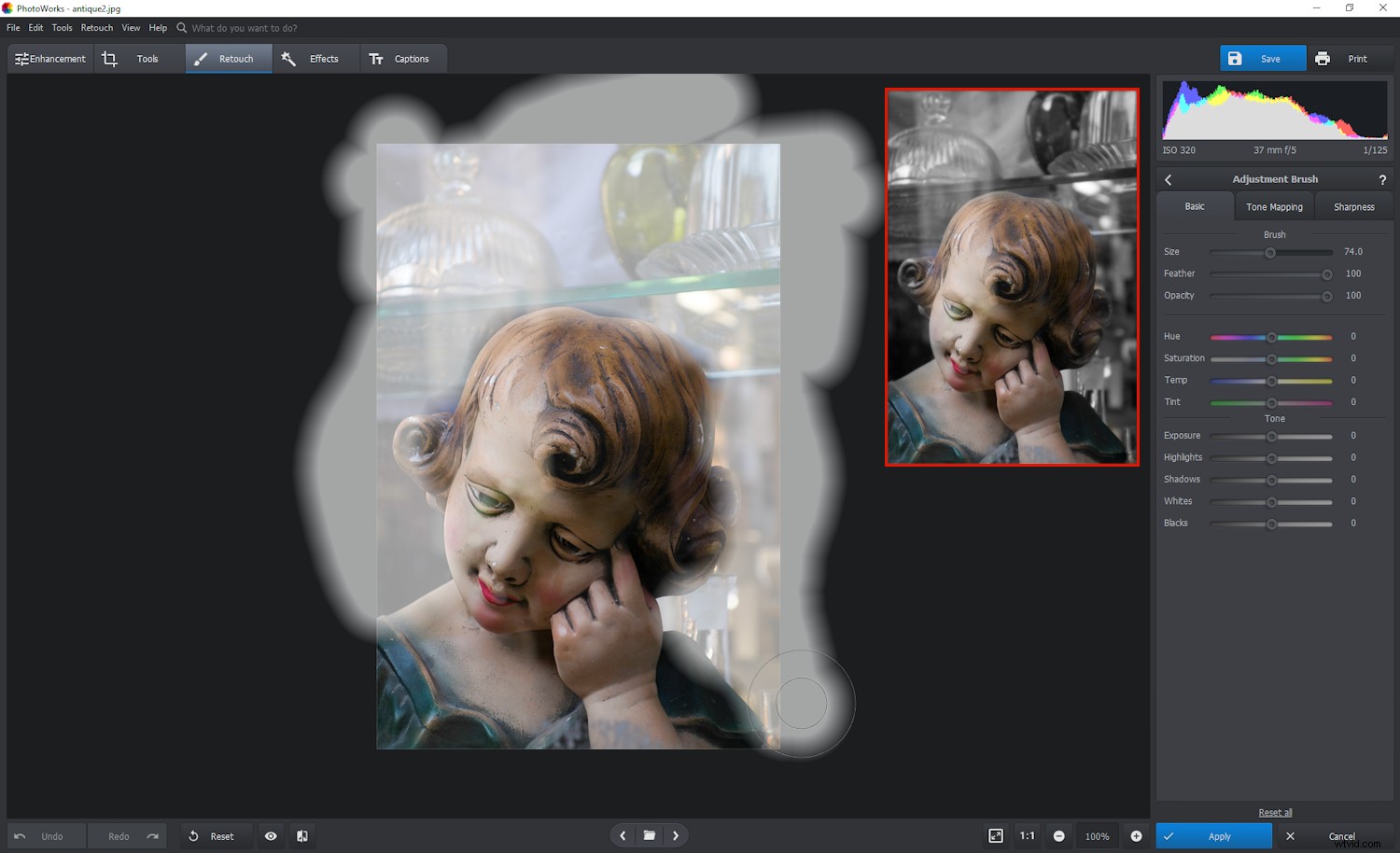
Wiem, że to wyszło z mody, ale oto krótka demonstracja selektywnego kolorowania za pomocą pędzla dopasowania w PhotoWorks. Ta funkcja w stylu Lightroom oferuje nieskończone możliwości, nie będąc tak zniechęcającymi dla początkujących, jak warstwy.
Filtr stopniowany i filtr promieniowy
Filtr stopniowy i filtr promieniowy oferują alternatywne sposoby wprowadzania lokalnych korekt do jednej lub kilku części obrazu. Niezależnie od tego, czy dopasowujesz ton, kolor czy ostrość, te narzędzia do retuszu ułatwiają podkreślenie obiektu. Możesz także wyrównać ekspozycje (np. klasyczny ciemny pierwszy plan i jasne niebo) i wydobyć szczegóły cieni. Co charakterystyczne, te funkcje są starannie zaprojektowane i łatwe w użyciu w PhotoWorks.
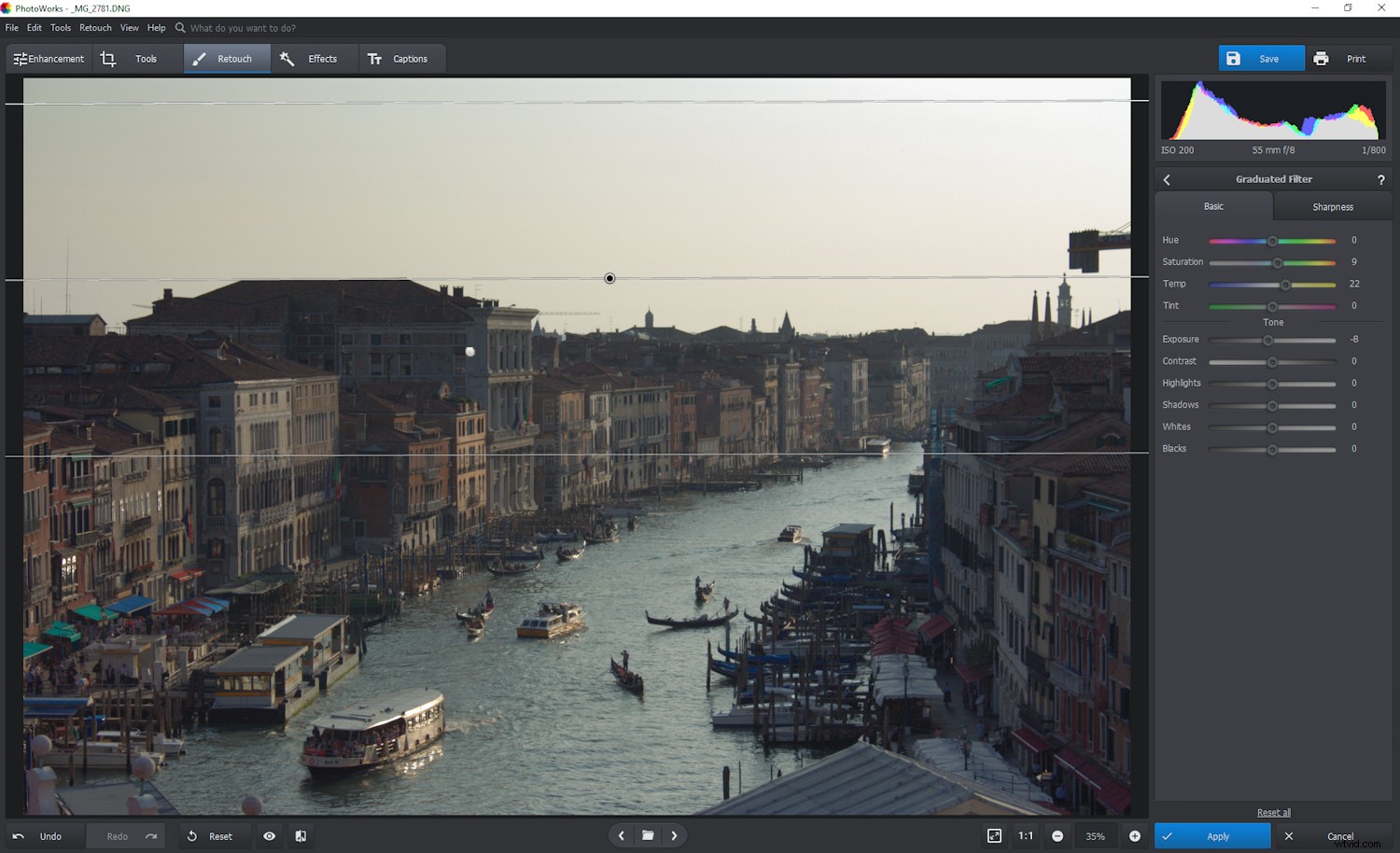
W grę wchodzą tutaj dwa filtry stopniowane – jeden do rozjaśniania i ocieplania dolnej połowy zdjęcia, a drugi do niewielkiego zmniejszenia ekspozycji na niebie.
Efekty specjalne
Z ponad 150 efektami specjalnymi do wyboru, PhotoWorks daje Ci wiele sposobów na interpretację każdego zdjęcia. W Efektach specjalnych sekcji oprogramowania, możesz dodać dowolny efekt, który Ci się podoba, a następnie dostosować go do swoich upodobań, jeśli chcesz. Naciśnięcie przycisku „Zastosuj” przeniesie Cię do obszaru Ulepszeń w oprogramowaniu, w którym możesz dostosować kolor, ton i ostrość.
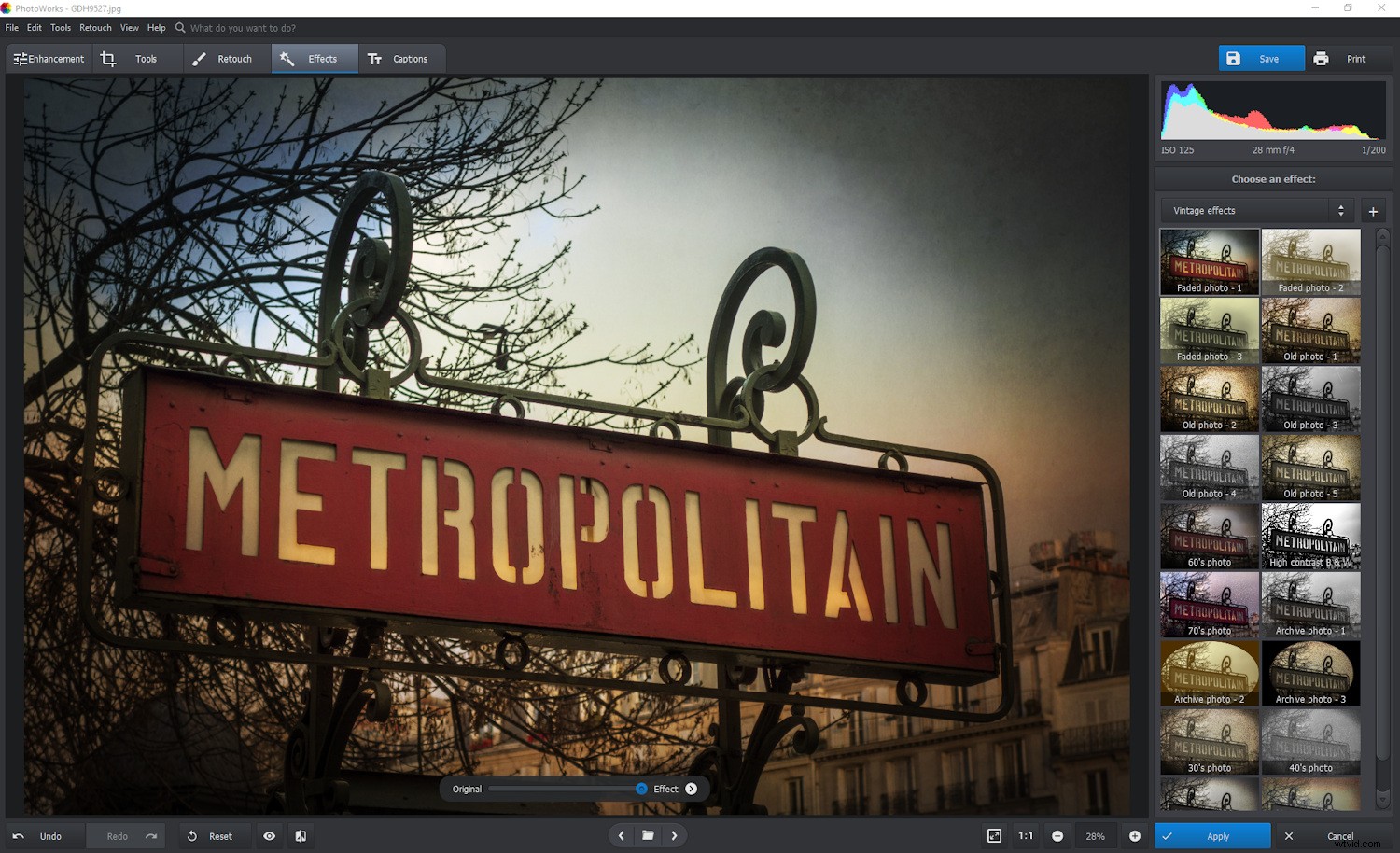
Całkiem przyjemny dla oka efekt specjalny (Wyblakłe zdjęcie -1) i jeden z ponad 150 efektów specjalnych dostępnych w PhotoWorks.
Osobiście lubię dodawać tekstury do zdjęć, więc dobrze było znaleźć w kolekcji kilka efektów tekstur. Istnieje również Szybkie ulepszenia wybór, co daje dalsze możliwości mocowania jednym kliknięciem. Możesz dodać ulubione efekty, aby później łatwo je znaleźć.
Filmy fotograficzne Sekcja stara się odtworzyć wygląd różnych klasycznych filmów. Fajnie jest bawić się tymi efektami, których możesz używać wielokrotnie w niektórych przypadkach.
Napisy (dodaj tekst i naklejki)
Niezależnie od tego, co zwykle robisz ze swoimi zdjęciami, może nadejść czas, kiedy zechcesz dodać do nich tekst. Może robisz kartkę świąteczną lub projektujesz ulotkę. Możesz tworzyć memy do mediów społecznościowych i zabawiać znajomych. Aplikacja PhotoWorks do edycji zdjęć na komputery PC zawiera wszechstronny zestaw narzędzi, które pomogą Ci stworzyć żądany tekst z wybraną czcionką, kolorem i stylem. Kolekcja naklejek umożliwia dodanie napisów przypominających kreskówkę dla dodatkowej zabawy.

Wniosek
Pod minimalistyczną powierzchnią PhotoWorks oferuje potężny zestaw narzędzi, które są łatwe w użyciu niezależnie od poziomu. Sposób, w jaki oprogramowanie wykorzystuje technologię rozpoznawania twarzy, jest rzeczywiście magiczny.
Jest kilka rzeczy, które chciałbym zobaczyć w PhotoWorks, takich jak usuwanie aberracji chromatycznej, bardziej zniuansowana redukcja szumów i ostrzeżenie o ekspozycji, aby pomóc w dostosowaniu histogramu (czyli poziomów). Przydałaby się możliwość eksportu 16-bitowych plików TIFF. Jednak w pewnym momencie, jeśli będziesz dodawać kolejne rzeczy, program staje się skomplikowany, jak wiele innych, i traci swój uproszczony urok.
Pod względem designu PhotoWorks pozytywnie błyszczy. Ma piękny, przejrzysty interfejs, używa prostej terminologii, którą każdy może zrozumieć, i wykonuje dużo pracy przy minimalnym wysiłku. Niezależnie od tego, czy używasz go samodzielnie, czy razem z innymi edytorami zdjęć na PC, zdecydowanie warto go zobaczyć.
Możesz pobrać bezpłatną wersję próbną i samodzielnie poznać funkcje programu. Lub skorzystaj z ekskluzywnego kuponu dla czytelników dPS, aby kupić PhotoWorks z 50% zniżką już teraz!
Zastrzeżenie:PhotoWorks jest płatnym partnerem dPS.